Tiesa, galite skambinti ir priimti telefono skambučius naudodami „iPad“. Tai lengva nustatyti, o kai tai padarysite, nereikia blaškytis po „iPhone“ kiekvieną kartą, kai jis pradeda skambėti. Tiesiog patraukite „iPad“, kad atsakytumėte į jį!
Kaip vieną iš „Apple“ tęstinumo funkcijų jūsų „iPhone“ gali perduoti telefono skambučius į kitus „Apple“ įrenginius: „iPad“, „iPod“ ar „Mac“. Taigi galite skambinti iš bet kurio įrenginio. Kai gausite telefono skambutį, galėsite į jį atsakyti bet kuriame įrenginyje, kurį jau naudojate.
Peržiūrėkite toliau pateiktas instrukcijas, kad nustatytumėte „iPad“ skambinti ir priimti telefono skambučius. Mes net įtraukėme trikčių šalinimo vadovą, jei jis neveikia!
Naudokitės šiais greitais patarimais, norėdami skambinti ir gauti telefono skambučius iš „iPad“, arba vykdykite visas instrukcijas, pateiktas toliau įraše:
- „IPhone“ telefone nustatymuose įjunkite Leisti skambinti kitiems įrenginiams.
- „IPad“ įjunkite skambučius iš „iPhone“ iš „FaceTime“ nustatymų.
- Laikykite abu įrenginius prisijungę prie tos pačios „Apple ID“ paskyros naudodami tą patį „Wi-Fi“.
Ką reikia turėti norint naudoti „iPad“ telefono skambučiams?
Norint naudoti „iPad“ telefono skambučiams, reikia turėti keletą dalykų. Tikriausiai juos jau turite, bet kiekvienam atvejui mes juos išvardijome žemiau.
1. Turite turėti „iPhone“
Pagrindinis dalykas, kurį turite turėti, yra „iPhone“. Visi telefono skambučiai, kuriuos atliekate ar gaunate iš „iPad“, techniškai gaunami iš „iPhone“, jie persiunčiami tik į jūsų „iPad“. Dėl šios priežasties, kad ši funkcija veiktų, reikia įjungti ir „iPhone“.
 Jums reikia „iPhone“ su veikiančia SIM kortele, kad galėtumėte priimti telefono skambučius „iPad“.
Jums reikia „iPhone“ su veikiančia SIM kortele, kad galėtumėte priimti telefono skambučius „iPad“. Ar vis tiek reikia „iPhone“, jei turiu korinį „iPad“?
Nors galite įdėti SIM kortelę į korinį „iPad“, ji vis tiek turi prisijungti prie „iPhone“, kad galėtų skambinti. „IPad“ SIM kortelė skirta tik duomenims. Jis neturi telefono numerio, net jei ir turėtų, „iPad“ nežinotų, ką su juo daryti.
2. Jums reikia „Apple ID“ paskyros
Telefono skambučių persiuntimas iš „iPhone“ į „iPad“ naudojant „Continuity“. Ši funkcija apžiūri „Apple ID“ paskyrą, kurią naudoja jūsų „iPhone“ ir „iPad“, kad užtikrintų, jog ji siunčia duomenis tik į jūsų asmeninius įrenginius. Kad funkcija veiktų, kiekviename įrenginyje turite naudoti tą patį „Apple ID“ „iCloud“ ir „FaceTime“.
 Jūsų „Apple ID“ paskyra naudojama visoms „Apple“ paslaugoms, „iCloud“, „App Store“, „Apple Music“, „Continuity“ ir kt.
Jūsų „Apple ID“ paskyra naudojama visoms „Apple“ paslaugoms, „iCloud“, „App Store“, „Apple Music“, „Continuity“ ir kt. 3. Turite prisijungti prie „Wi-Fi“
„IPhone“ siunčia skambučių duomenis į „iPad“ naudodamas „Wi-Fi“ tinklą. Kad tai veiktų, abu įrenginiai turi būti prijungti prie to paties „Wi-Fi“ tinklo ir paprastai jie turi būti gana arti vienas kito.
 Įsitikinkite, kad „Wi-Fi“ yra įjungtas ir prijungtas prie visų jūsų įrenginių.
Įsitikinkite, kad „Wi-Fi“ yra įjungtas ir prijungtas prie visų jūsų įrenginių. „IPad“ nustatymas skambinti ir gauti telefono skambučius
Kad galėtumėte naudoti „iPad“ skambučiams ir skambučiams priimti, turite pasakyti „iPhone“, kad jie leistų skambinti kitais įrenginiais. Tada turite pasakyti „iPad“, kad skambindami naudotumėte „iPhone“.
Kaip leisti „iPhone“ skambinti kitais įrenginiais?
- „IPhone“ eikite į „Settings“> „Phone“.
- Skiltyje Skambučiai palieskite Skambučiai kituose įrenginiuose.
- Įjunkite Leisti skambučius kituose įrenginiuose.
- Turėtumėte pamatyti visų „Apple“ įrenginių, įskaitant „iPad“, sąrašą.
- Įjunkite mygtuką šalia „iPad“ ir visų kitų įrenginių, iš kurių norite skambinti ir gauti telefono skambučius.
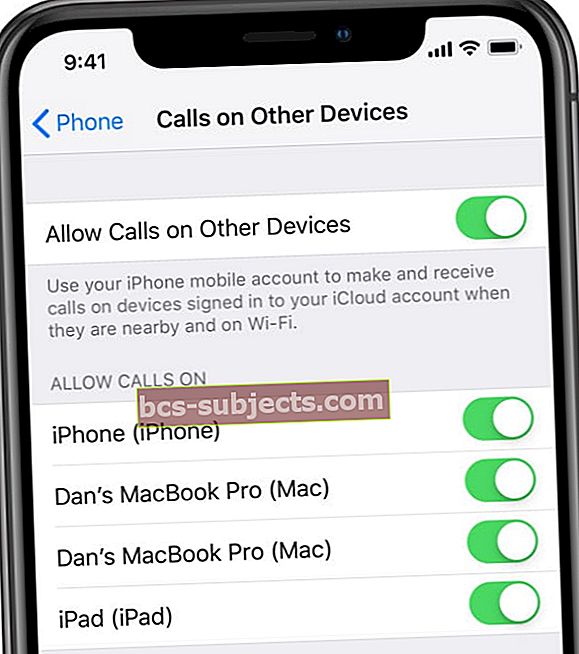 Įjunkite kiekvieno įrenginio, iš kurio norite skambinti arba priimti telefono skambutį, parinktį.
Įjunkite kiekvieno įrenginio, iš kurio norite skambinti arba priimti telefono skambutį, parinktį.
Kaip pasakyti „iPad“ telefonams naudoti „iPhone“?
- „IPad“ įrenginyje eikite į „Settings“> „FaceTime“.
- Įjunkite skambučius iš „iPhone“.
 „IPad“ nustatymuose įjunkite skambučius iš „iPhone“.
„IPad“ nustatymuose įjunkite skambučius iš „iPhone“. „IPad“ naudojimas skambinant ir priimant telefono skambučius
Kaip ir tikėtasi, „iPad“ naudojimas telefono skambučiams yra gana intuityvus. Nepaisant to, kad trūksta „Phone“ programos, „iPad“ atrodo ir veikia taip pat, kaip jūsų „iPhone“ telefono skambučio metu. Turite galimybių nutildyti mikrofoną, pasiekti klaviatūrą, perjungti į garsiakalbį ir kt.
Kaip atsakyti į telefono skambutį iš „iPad“?
 Atsiliepkite į skambutį „iPad“ įrenginyje paliesdami žalią mygtuką.
Atsiliepkite į skambutį „iPad“ įrenginyje paliesdami žalią mygtuką. Kitą kartą, kai kas nors jums paskambins, „iPad“ turėtų skambėti taip pat, kaip ir „iPhone“. Tarp prietaisų gali šiek tiek vėluoti, kai jie pradeda ir nustoja skambėti. Iš pradžių tai kelia šiek tiek nerimą, nes visi jūsų įrenginiai skamba vienu metu, tačiau jūs įprantate.
Tas pats, kas jūsų „iPhone“, bakstelėkite arba slinkite žalią „iPad“ mygtuką, kad atsilieptumėte į skambutį. Kai naudojate „iPad“ telefono skambučiams priimti, jis automatiškai atsako garsiakalbio režimu, todėl jums nereikia pasiimti planšetinio kompiuterio, kad galėtumėte kalbėti.
Kaip paskambinti iš „iPad“?
Neturint „Phone“ programos „iPad“, ne visada akivaizdu, kaip skambinti iš naujo. Bet iš tikrųjų tai galima padaryti keliais būdais. Mes juos visus išvardijome žemiau.
Kai skambinate „iPad“, jis naudojasi jūsų mobiliojo ryšio sutartimi paskirtomis minutėmis, kaip ir bet kuris įprastas telefono skambutis.
1. Pradėkite telefono skambutį iš savo kontaktų
Raskite asmenį, su kuriuo norite kalbėti, programoje „Kontaktai“, naudodami „Search“ arba bakstelėdami jo vardą programoje „Messages“. Galite paliesti telefono piktogramą po jų vardu, kad paskambintumėte naudodami „iPad“.
 Norėdami pradėti skambutį, palieskite telefono mygtuką po savo kontakto vardu.
Norėdami pradėti skambutį, palieskite telefono mygtuką po savo kontakto vardu. 2. Pradėkite telefono skambutį iš interneto
Kai ieškote įmonės „Safari“, ji dažnai siūlo telefono numerį, kuriuo galite susisiekti su įmone. Norėdami pradėti naują skambutį iš „iPad“, paieškos juostoje palieskite telefono piktogramą arba bet kurį kitą telefono numerį, kurį rasite internete.
 „Safari“ arba „Maps“ paieškos rezultatuose palieskite skambinimo mygtuką.
„Safari“ arba „Maps“ paieškos rezultatuose palieskite skambinimo mygtuką. 3. Surinkite numerį naudodami „FaceTime“
Jei visa kita nepavyksta, atidarykite „FaceTime“ ir palieskite pliuso (+) piktogramą, kad pradėtumėte naują telefono skambutį. Klaviatūra įveskite telefono numerį ir, kai baigsite, palieskite „Grąžinti“. Programos apačioje turėtumėte pamatyti galimybę pradėti garso skambutį.
 Surinkite numerį ir pradėkite garso skambutį naudodami „FaceTime“.
Surinkite numerį ir pradėkite garso skambutį naudodami „FaceTime“. Kaip perkelti telefono skambutį iš „iPad“ į „iPhone“?
Atlikę arba gavę telefono skambutį „iPad“ įrenginyje, galite nuspręsti, kad patogiau baigti skambutį „iPhone“. „IPhone“ galite kalbėti be garsiakalbio arba palikti „Wi-Fi“, neturėdami įtakos skambučiui.
Neprarandant ryšio, lengva perkelti skambučių skambučius iš „iPad“ į „iPhone“. Būdami skambučio metu „iPhone“ ekrano viršuje turėtumėte pamatyti žalią burbulą arba žalią juostą. Palieskite, jei norite perkelti skambutį iš „iPad“ ir tęsti pokalbį.
Ką daryti, jei telefono skambučiai neveikia jūsų „iPad“
Kartais jūsų „iPad“ neveikia taip, kaip norite. Jei vykdėte anksčiau pateiktas instrukcijas, bet vis tiek negalite skambinti ar priimti telefono skambučių iš „iPad“, pabandykite tai išspręsti naudodamiesi toliau pateiktais trikčių šalinimo patarimais.
Praneškite mums, kokias problemas patyrėte ir kaip bandėte išspręsti komentaruose šio įrašo apačioje!
Atnaujinkite savo programinę įrangą
 Atnaujinkite „iOS“ ir „iPadOS“ įrenginius į naujausią viešą leidimą.
Atnaujinkite „iOS“ ir „iPadOS“ įrenginius į naujausią viešą leidimą. „Apple“ tęstinumo funkcijai reikalinga „iOS 8.1“ ar naujesnė versija jūsų „iPad“ ir „iPhone“. Jei turite senesnį įrenginį, pvz., „IPhone 4“ ar originalų „iPad“, gali nepavykti įdiegti „iOS 8“. Priešingu atveju turėtumėte atnaujinti naujausią programinę įrangą skiltyje „Nustatymai“.
Programinės įrangos atnaujinimai taip pat pašalina esamų leidimų klaidas ir trikdžius. Viena iš šių klaidų gali būti priežastis, kodėl negalite naudoti „iPad“ telefono skambučiams. Taigi programinės įrangos atnaujinimas galėtų tai ištaisyti.
Galiausiai, jei dalyvaujate „Apple“ beta programinės įrangos programoje, greičiausiai kils daugiau problemų su jūsų įrenginiais, nes programinė įranga nebaigta. Apsvarstykite galimybę pasinaudoti šia nuoroda ir grįžti į naujausią viešai išleistą programinę įrangą.
Kaip atnaujinti „iOS“ arba „iPadOS“ „iPad“ ar „iPhone“:
- Įsitikinkite, kad jūsų įrenginys prijungtas prie interneto.
- Eikite į „Settings“> „General“> „Software Update“.
- Palaukite, kol jūsų įrenginys ieškos naujų naujinių.
- Atsisiųskite ir įdiekite naujausią galimą naujinimą.
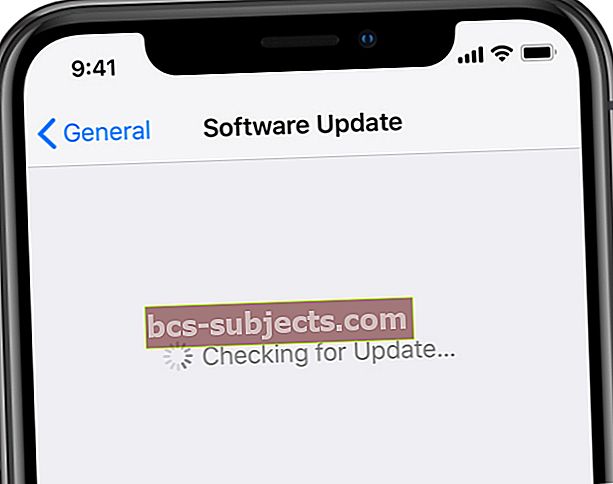 Atsisiųskite naujausią programinę įrangą į „iPhone“ ar „iPad“.
Atsisiųskite naujausią programinę įrangą į „iPhone“ ar „iPad“.
Dar kartą prisijunkite prie „Apple ID“
Kad telefono skambučiai būtų persiųsti iš jūsų „iPhone“ į „iPad“, abu „iCloud“ ir „FaceTime“ įrenginiai turi naudoti tą pačią „Apple ID“ paskyrą. Jei kyla problemų, turėtumėte iš naujo prisijungti prie „Apple ID“ abiejuose įrenginiuose.
Atlikite šias „iPad“ instrukcijas ir jūsų „iPhone“.
Kaip atsijungti nuo „Apple ID“ „iPad“ ar „iPhone“:
- Eikite į Nustatymai> [Jūsų vardas]> Atsijungti.
- Įveskite „Apple ID“ slaptažodį ir palieskite Išjungti.
- Pasirinkite, ar laikyti „iCloud“ duomenų kopiją savo prietaise (neprivaloma).
- Patvirtinkite, kad norite atsijungti.
- Atsijungę palaikykite „Side“ arba „Top“ mygtuką ir slinkite, kad išjungtumėte įrenginį.
 Pasirinkite, kokius duomenis norite laikyti „iPad“, prieš patvirtindami, kad norite atsijungti nuo „Apple ID“.
Pasirinkite, kokius duomenis norite laikyti „iPad“, prieš patvirtindami, kad norite atsijungti nuo „Apple ID“. Kaip vėl prisijungti prie „Apple ID“ „iPad“ ar „iPhone“:
- Iš naujo paleiskite įrenginį ir eikite į Nustatymai> Prisijunkite prie savo „iDevice“.
- Įveskite „Apple ID“ el. Pašto adresą ir slaptažodį.
- Jei būsite paraginti, patikrinkite prisijungimą iš kitų „Apple“ įrenginių.
- Dabar eikite į Nustatymai> „FaceTime“.
- Įsitikinkite, kad „FaceTime“ naudoja tą pačią „Apple ID“ paskyrą.
Peržiūrėkite šį įrašą, jei reikia pagalbos, jei „FaceTime“ neprisijungia ir nesuaktyvina.
Patikrinkite, ar jūsų „iPhone“ veikia
Norint naudoti „iPad“ telefono skambučiams, „iPhone“ turi būti įjungtas, prijungtas prie to paties „Wi-Fi“ tinklo ir gana arti. Pažvelkite į savo „iPhone“ ir patikrinkite, ar jis atitinka šiuos reikalavimus.
Jei jūsų „iPhone“ akumuliatorius yra mažas, įjunkite jį, kad įkrautumėte. Kol „iPhone“ įkraunama, turėtumėte mokėti skambinti ir priimti „iPad“.
 Palikite „iPhone“ prijungtą, jei nerimaujate, kad baterija išseks.
Palikite „iPhone“ prijungtą, jei nerimaujate, kad baterija išseks. Įsitikinkite, kad naudojate tą patį „Wi-Fi“ tinklą ir įsitikinkite, kad abu įrenginiai naudoja tą pačią „Apple ID“ paskyrą. Dar kartą patikrinkite „iPhone“ telefono nustatymus, kad įsitikintumėte, jog jis leidžia skambinti iš kitų įrenginių, kaip paaiškinome, kaip tai padaryti aukščiau.
Galiausiai įsitikinkite, kad nenuklystate per toli nuo „iPhone“. Jums neturėtų būti teisingai šalia, bet pasistenkite neiti toliau nei už poros kambarių.
Susisiekite su „Apple“ palaikymo tarnyba
Jei „iPad“ vis tiek negali skambinti ar priimti telefono skambučių, pabandykite susisiekti su „Apple“ palaikymo komanda, kad gautumėte pagalbos „vienas su vienu“. Jie gali padėti atlikti išsamius trikčių šalinimo veiksmus arba suplanuoti „iPad“ ir „iPhone“ remontą.
Apsilankykite „Apple“ gavimo svetainėje ir eikite į „iPad“> „Connectivity“> Tema nėra pateikta. Parodytame teksto laukelyje paaiškinkite savo problemą sakydami maždaug taip:
Nepaisant to, kad „iPhone“ įjungiau parinktį „Leisti skambučius iš kitų įrenginių“, negaliu priimti ar skambinti „iPad“.
 Apsilankykite „Apple“ palaikymo svetainėje ir gaukite „vienas su vienu“ techninės pagalbos.
Apsilankykite „Apple“ palaikymo svetainėje ir gaukite „vienas su vienu“ techninės pagalbos. Praneškite mums, kaip elgiatės komentaruose. Jei „Apple“ suteiks jums patarimų, kurių čia nepateikėme, būtinai atnaujinsime straipsnį, kad jis būtų atspindėtas. Tuo tarpu galbūt norėsite išmokti siųsti SMS žinutes iš „iPad“!

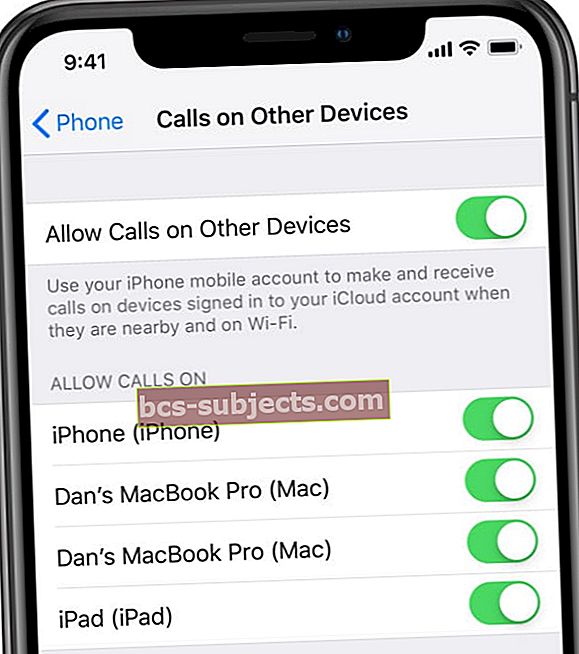 Įjunkite kiekvieno įrenginio, iš kurio norite skambinti arba priimti telefono skambutį, parinktį.
Įjunkite kiekvieno įrenginio, iš kurio norite skambinti arba priimti telefono skambutį, parinktį.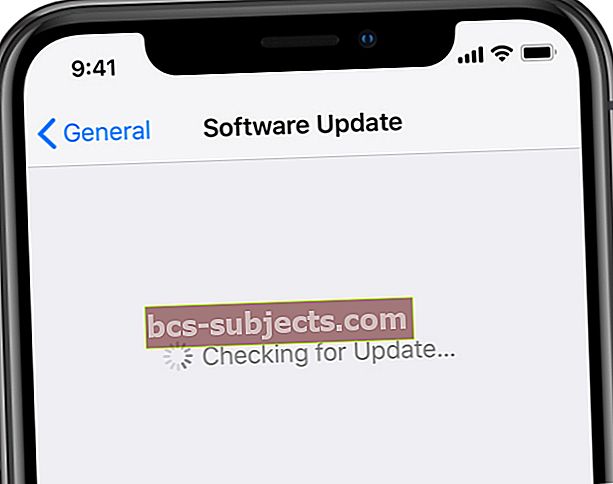 Atsisiųskite naujausią programinę įrangą į „iPhone“ ar „iPad“.
Atsisiųskite naujausią programinę įrangą į „iPhone“ ar „iPad“.
